Die vorliegende Übersetzung wurde maschinell erstellt. Im Falle eines Konflikts oder eines Widerspruchs zwischen dieser übersetzten Fassung und der englischen Fassung (einschließlich infolge von Verzögerungen bei der Übersetzung) ist die englische Fassung maßgeblich.
Titel und Untertitel zu visuellen Typen in QuickSight
In Amazon QuickSight können Sie visuelle Titel und Untertitel so formatieren, dass sie Ihren Geschäftsanforderungen entsprechen. QuickSight bietet Rich-Text-Formatierung für Titel und Untertitel sowie die Möglichkeit, Hyperlinks und Parameter zu Titeln hinzuzufügen. Sie können Titel im Eigenschaftenbereich oder durch Doppelklicken auf einen Titel oder Untertitel in der Grafik bearbeiten.
Gehen Sie wie folgt vor, um die Art und Weise, wie Titel und Untertitel eines Bilds angezeigt werden, anzupassen. Standardmäßig wird der Visualisierungstitel angezeigt. Nachdem Untertitel erstellt wurden, werden sie standardmäßig ebenfalls angezeigt.
-
Melden Sie sich bei Amazon QuickSight an unterhttps://quicksight.aws.amazon.com/
. -
Öffnen Sie die Analyse, die Sie aktualisieren möchten.
-
Wählen Sie auf der Analyseseite die Visualisierung aus, die Sie formatieren möchten.
-
Wählen Sie auf der rechten Seite des Bilds das Eigenschaftensymbol aus.
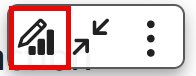
-
Wählen Sie im sich öffnenden Eigenschaftenbereich die Registerkarte Anzeigeeinstellungen aus.
-
Um den Titel oder Untertitel eines Bilds zu bearbeiten, wählen Sie das Pinselsymbol neben Titel bearbeiten oder Untertitel bearbeiten. Alternativ können Sie das Augapfelsymbol neben Titel bearbeiten oder Untertitel bearbeiten auswählen, um den Titel oder Untertitel auszublenden, wie in der folgenden Abbildung gezeigt.

-
In dem sich öffnenden Popup-Fenster Titel bearbeiten oder Untertitel bearbeiten können Sie die folgenden Optionen verwenden, um die gewünschten Aktualisierungen vorzunehmen:
-
Um einen benutzerdefinierten Titel oder Untertitel einzugeben, geben Sie Ihren Titel oder Untertiteltext im Editor ein. Titel können bis zu 120 Zeichen lang sein, einschließlich Leerzeichen. Untertitel können bis zu 500 Zeichen lang sein.
-
Um den Schrifttyp zu ändern, wählen Sie einen Schrifttyp aus der Liste auf der linken Seite aus.
-
Um die Schriftgröße zu ändern, wählen Sie eine Größe aus der Liste auf der rechten Seite aus.
-
Wenn Sie die Schriftstärke und die Hervorhebung ändern oder Text unterstreichen oder durchstreichen möchten, wählen Sie die Symbole „Fett“, „Hervorhebung “, „Unterstrichen“ oder „Durchgestrichen“.
-
Um die Schriftfarbe zu ändern, wählen Sie das Farbsymbol (Abc) und wählen Sie dann eine Farbe aus. Sie können auch eine Hexadezimalzahl oder RGB-Werte eingeben.
-
Um eine ungeordnete Liste hinzuzufügen, wählen Sie das Symbol für ungeordnete Listen.
-
Um die Textausrichtung zu ändern, wählen Sie die Symbole für die linke, mittlere oder rechte Ausrichtung aus.
-
Um einem Titel oder Untertitel einen Parameter hinzuzufügen, wählen Sie einen vorhandenen Parameter aus der Liste unter Parameter auf der rechten Seite aus. Weitere Informationen zur Erstellung von Parametern finden Sie unter Parameter in Amazon einrichten QuickSight.
-
Um einen Hyperlink hinzuzufügen, markieren Sie den Text, den Sie verknüpfen möchten, wählen Sie das Hyperlinksymbol und dann eine der folgenden Optionen:
-
Geben Sie unter Link eingeben die URL ein, zu der Sie einen Link erstellen möchten.
Wählen Sie das Pluszeichen auf der rechten Seite, um der URL einen vorhandenen Parameter, eine Funktion oder eine Berechnung hinzuzufügen.
-
Um den Anzeigetext zu bearbeiten, geben Sie Text für Anzeigetext ein.
-
Um den Hyperlink auf derselben Browserregisterkarte wie zu öffnen QuickSight, wählen Sie Gleiche Registerkarte aus.
-
Um den Hyperlink in einer neuen Browser-Registerkarte zu öffnen, wählen Sie Neue Registerkarte.
-
Um den Hyperlink zu löschen, wählen Sie das Symbol Löschen unten links aus.
Wenn Sie mit der Konfiguration des Hyperlinks fertig sind, wählen Sie Speichern.
-
-
-
Klicken Sie auf Save , sobald Sie fertig sind.
-
Geben Sie für Alt-Text den Alt-Text ein, den Sie für das Bild verwenden möchten.
-
Wenn Sie fertig sind, schließen Sie den Eigenschaftenbereich.